爱思助手中批量刷机的操作方法
时间:2022-10-26 16:47
现在使用爱思助手的朋友越来越多,而接下里的这篇文章小编就带来了爱思助手中批量刷机的操作步骤,感兴趣的朋友就跟小编一起来学习一下吧。
爱思助手中批量刷机的操作方法

我们需要先将设备通过数据线连接爱思助手后,将默认绑定该端口,即每次同一USB端口插入设备时,设备将显示在列表中的固定位置;并根据插入设备自动匹配可刷固件;
可“重命名端口”名称以区别每个端口;也可以“解绑端口”,解绑后停止操作并拨出设备该端口固定位置将自动被清除。
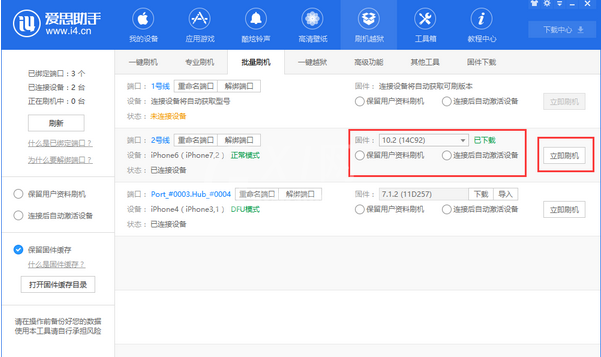
这时可对每个端口连接的设备分别进行操作、刷机,此端口刷机状态及选项不会影响其它端口,并且其他端口可继续刷机操作。
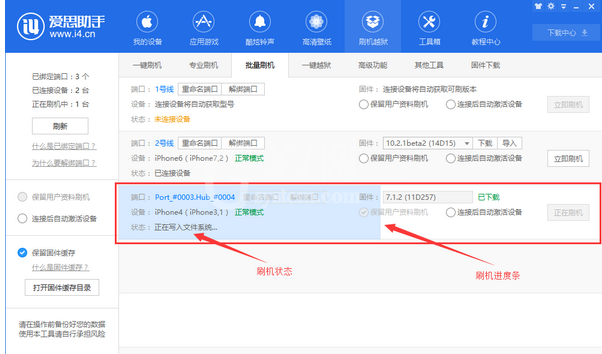
接着我们选择iOS固件和勾选“保留用户资料刷机”、“连接后自动激活设备”后点击“立即刷机”按钮,即可开始本端口刷机;
若是未下载固件情况下点击“立即刷机”,爱思助手会自动下载对应固件;如果通过其他途径已下载固件可点击“导入”;
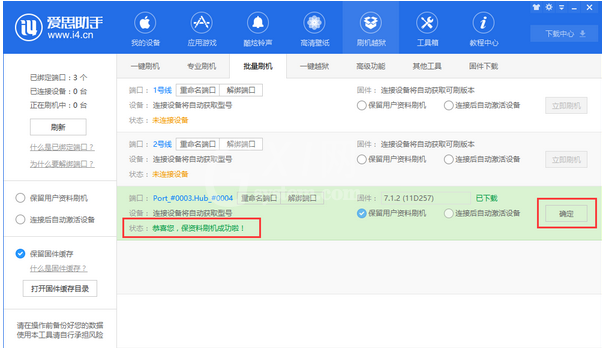
我们等待刷机成功后,点击确定即可将端口恢复到初始状态。
最后刷机出现异常失败时,需要也会出现“确定”按钮,点击后方可重新开始刷机。
相信各位伙伴们看完了上文讲述的i4爱思助手中批量刷机的具体操作方法,应该都有所了解了吧!



























